
Begrens søkeresultatene dine på Mac
Når du søker på Macen i Spotlight eller i Finder og andre vinduer som har et søkefelt, kan du bruke flere metoder til å fokusere omfanget av søkene dine og søkeresultatene.
Tips: Vil du utelate objekter fra Spotlight-resultater? Angi alternativer i Spotlight-valgpanelet.
Legg til kriterier i et søk
Du kan legge til kriterier for et enkelt søk. Du kan for eksempel søke etter en bestemt type filer eller etter objekter som er opprettet på en spesifikk dag.
Start søket på Macen i Spotlight eller i et Finder-vindu.
I Spotlight: Åpne Spotlight
 , skriv inn søkeordet i søkefeltet, og klikk deretter på Søk i Finder nederst i søkeresultatet.
, skriv inn søkeordet i søkefeltet, og klikk deretter på Søk i Finder nederst i søkeresultatet.I et Finder-vindu: Skriv inn søkeordet i søkefeltet, og trykk på returtasten.
Klikk på Legg til-knappen

Klikk på lokalmenyen helt til venstre, og velg eller legg til søkekriterier.
Hvis du for eksempel vil søke etter en bestemt type objekter, og ikke alle objektene, velger du Type. Hvis du vil søke etter et objekt som inneholder et bestemt ord eller frase, velger du Navn.
Hvis du vil legge til kriterier, velger du Annet, og markerer deretter hver attributt du vil legge til. Hvis du for eksempel vil søke etter informasjon om copyright, markerer du Copyright i listen over egenskaper og klikker på OK.
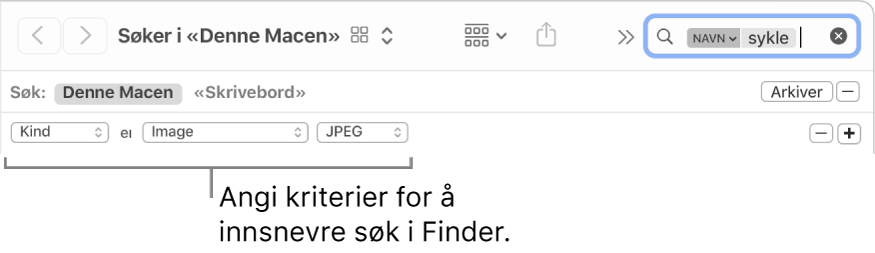
Velg kriterier fra andre lokalmenyer som vises.
Etter at du velger Type, klikker du på den andre lokalmenyen for å angi Dokument eller Bilde. Hvis du vil legge til en type, velger du Annet.
Legg til eller fjern søkekriterier etter behov, ved å klikke på Legg til-knappen


Hvis du vil søke med Boolske operatorer (OR, AND eller NOT), holder du nede Tilvalg-tasten og klikker på knappen

Hvis et objekt skal vises i søkeresultatene, må et objekt stemme med alle kriteriene. Hvis for eksempel et kriterium er å søke etter objekter som begynner med S, og du legger til et kriterium om å søke etter objekter som er opprettet i dag, vil søkeresultatet kun inneholde objekter som er opprettet i dag, og som begynner med S.
Tips: Du kan arkivere et søk til bruk senere. Bare klikk på Arkiver under søkefeltet. Søket blir arkivert som en smart mappe. Hvis du vil ha rask tilgang til søket i Finder-sidepanelet, markerer du Legg til i sidepanel. Les Opprett eller endre en smart mappe.
Søk etter metadataegenskaper
De fleste objekter inneholder metadata som beskriver innholdet i objektet, hvordan det ble opprettet og andre egenskaper. Når du tar et digitalt bilde, vil informasjon som kameramodell, blenderåpning og brennpunkt være blant de mange egenskapene som automatisk blir arkivert i filen som metadata. Hvis du vil vise filens metadata, markerer du filen og velger Arkiv > Vis info.
Her er eksempler på hvordan du kan bruke metadataegenskaper i et søk:
tur type:dokument søker etter ordet «tur», men kun i dokumenter.
forfatter:tor søker etter alle objekter skrevet av Tor.
type:bilder opprettet:16.08.2020 søker etter bilder opprettet på en bestemt dato.
type:musikk av:«glenn miller» søker etter musikk av Glenn Miller.
endret:<=29.07.20 søker etter objekter endret på eller før en bestemt dato.
Søk etter objekttypene
Du kan bruke nøkkelord til å angi objekttypene du søker etter, for eksempel programmer, kontakter eller bokmerker.
Du angir objekttype ved å skrive inn teksten «type:[objekttype]» på slutten av søket. Hvis du for eksempel vil søke etter bildene dine av New York City, skriver du «New York City type:bilder». Hvis du vil søke etter e-postmeldinger som nevner Nina, skriver du inn «Nina type:e-post».
Objekttype | Nøkkelord |
|---|---|
Programmer | type:program type:programmer type:app |
Kontakter | type:kontakt type:kontakter |
Mapper | type:mappe type:mapper |
E-post | type:e-post type:e-poster type:e-postmelding type:e-postmeldinger |
Kalenderhendelser | type:hendelse type:hendelser |
Påminnelser | type:påminnelse type:påminnelser |
Bilder | type:bilde type:bilder |
Filmer | type:film type:filmer |
Musikk | type:musikk |
Lyd | type:lyd |
type:pdf type:pdf-er | |
Valg | type:systemvalg type:valg |
Bokmerker | type:bokmerke type:bokmerker |
Fonter | type:font type:fonter |
Presentasjoner | type:presentasjon type:presentasjoner |
Det finnes også en rekke andre nøkkelord som du kan bruke til å finne objekter, for eksempel fra, til, opphavsperson, med, etter, etikett, tittel, navn, nøkkelord og inneholder. Når du skal bruke et nøkkelord, skriver du nøkkelordet etterfulgt av et kolon, og deretter skriver du søkeordet. Skriv for eksempel «opphavsperson:Jon» eller «tittel:New York City».
Søk ved å bruke AND, OR og NOT
Du kan begrense søkeresultatene ved å bruke Boolske operatorer (AND, OR og NOT). Du kan også bruke et minustegn (-), som betyr AND NOT (og ikke), og som ekskluderer objekter mens du søker.
Her er eksempler på hva du kan skrive i et søkefelt når du bruker Boolske operatører:
forfatter:tor OR forfatter:thor søker etter objekter opprettet av Tor eller Thor, i tilfelle du ikke vet den nøyaktige stavemåten.
tur -frankrike søker etter objekter som inneholder ordet «tur», men ikke «frankrike». Resultatene vil da inkludere bilder fra en tur til Spania, men ikke til Frankrike.
type:meldingsdato:29.06.20-25.07.19 NOT dato:14.07.2020 søker etter e-postmeldinger med dato fra 29.06.2020 til og med 25.07.2020, men utelater de som er datert 14.07.2020.
